
El asistente de particiones MiniTool es una herramienta popular para la administración de discos y particiones entre los profesionales de la informática. Y ahora el equipo de MiniTool ha añadido nuevas herramientas para hacer el software aún más potente. Ahora ofrece características importantes como el analizador de espacio, la recuperación de datos y la evaluación comparativa de discos. Y en este tutorial de aquí, te mostraré cómo usar estas características con facilidad. Con el nuevo módulo de analizador de espacio, puede listar los archivos/carpetas de una partición específica por tamaño y encontrar qué archivos están ocupando la mayor parte del espacio en la partición del disco. Todas estas herramientas recién añadidas están disponibles en la versión gratuita del software MiniTool y son muy fáciles de usar.
Recientemente, escribí sobre DiskGenius que es una herramienta de gestión de discos más avanzada, el Asistente de Particiones de MiniTool puede considerarse una alternativa mínima y gratuita a ella. Pero en este post, me centraré más en las nuevas características añadidas. Este software de MiniTool ya está cubierto por el uso aquí y si quieres puedes leer su revisión. La nueva interfaz de usuario es también muy agradable y puede ser usada en cualquier versión de Windows. Sin embargo, te recomendaré que cierres todas las aplicaciones en segundo plano antes de usar módulos de operaciones pesadas como la recuperación de datos.
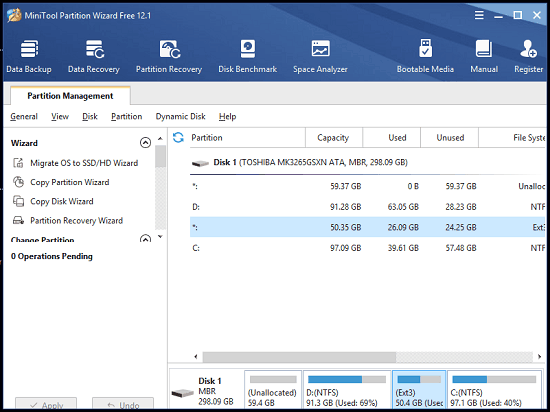
¿Cómo usar la Herramienta de Recuperación de Datos y el Analizador Espacial en el Asistente de Partición de la MiniTool?
Puedes descargar la última versión del Asistente para Particiones de MiniTool desde aquí. Después de eso, puedes ejecutarlo y todas las nuevas herramientas están disponibles en la barra de herramientas. Dependiendo de la operación de disco o partición que quieras ejecutar, usarás el módulo en consecuencia. Si estás utilizando una versión antigua del software, entonces te recomiendo que te actualices a la más reciente.
El primer módulo que MiniTool ha incluido en él es el Analizador de Espacio en Disco. Sólo tienes que abrirlo y luego seleccionar una partición a escanear para analizar el espacio ocupado. Básicamente lo que este módulo hace es listar todos los archivos y carpetas con información detallada. Con la ayuda de esta herramienta qué archivos están ocupando cuánto espacio de la partición. Con esta herramienta, también puedes localizar archivos y carpetas grandes y si son innecesarios, puedes eliminarlos. Una vez finalizado el análisis, se listarán los archivos y carpetas que se encuentren allí. Puedes optar por buscar en la lista en base a comodines. En caso de que quieras saber la ocupación del espacio en el disco por un tipo específico de archivos, puedes hacerlo fácilmente.
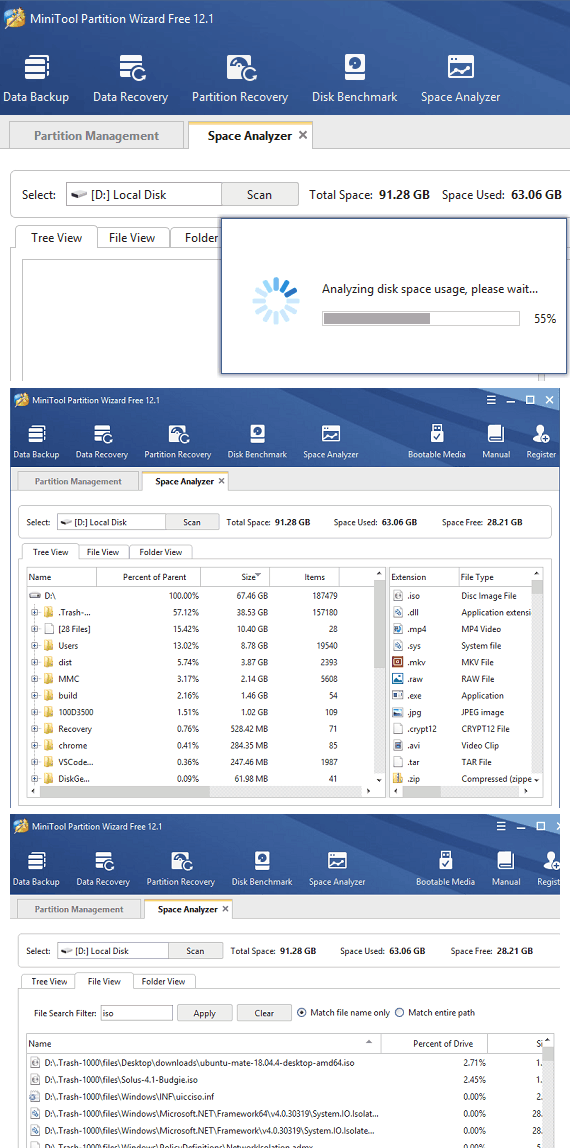
A continuación, puedes ir a la herramienta de benchmarking de discos de MiniTool y escanear tu disco. Con esto, puedes básicamente medir la velocidad de transferencia de datos de tu disco contra varios tamaños de longitud. Puedes optar por generar un gráfico de referencia de una partición específica o cambiar parámetros como el tiempo de enfriamiento, el número de hilos y algunos otros. Sólo tienes que ajustar estos parámetros y luego iniciar la prueba, tu PC puede dejar de responder mientras está haciendo el benchmarking. Y usted sólo tiene que ser paciente y luego analizar el gráfico que crea para su disco.
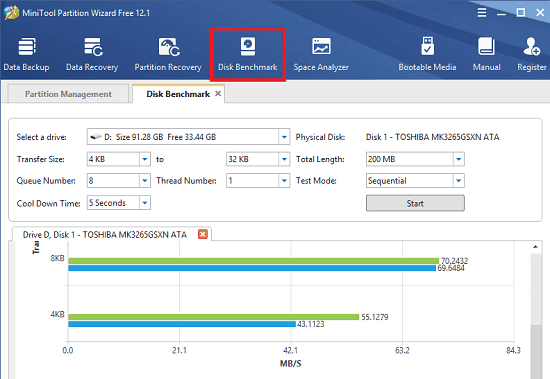
Ahora, sólo tienes que cambiar al módulo de recuperación de datos y luego iniciarlo para cualquier unidad de tu PC. Esta puede ser la herramienta más lenta del Asistente para Particiones de MiniTool e incluso puede tardar muchas horas dependiendo del tamaño de los datos que desee recuperar. Una vez que esté hecho, listará todos los archivos recuperables y podrás restaurarlos fácilmente. Una vez que finalice la recuperación de datos, puedes aplicar filtros en la lista de archivos para listar sólo un tipo específico de archivos.
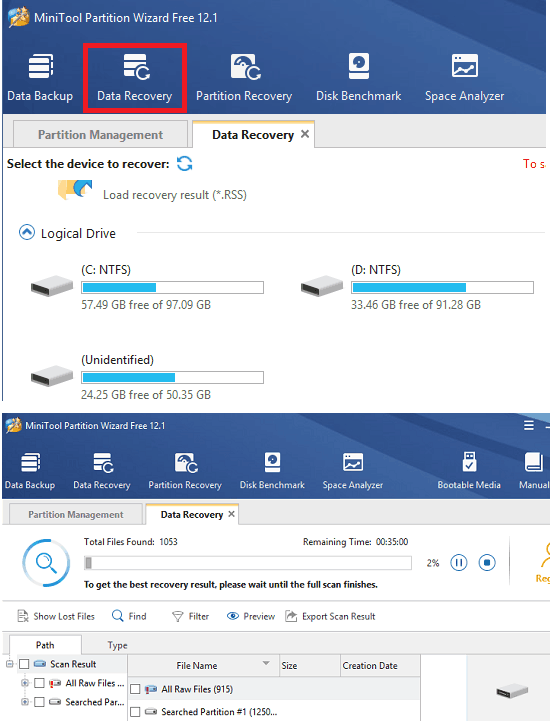
De esta manera, puedes usar las simples y poderosas herramientas añadidas al Mago de la Partición Mínima. Todos estos módulos están disponibles en la barra de herramientas y puedes acceder a ellos fácilmente y usarlos cuando quieras. Aparte de estas nuevas herramientas, siempre puede utilizar el gestor de particiones existente y la herramienta de copia de seguridad de datos del software.
Conclusion:
Si utilizas diferentes utilidades de disco, entonces prueba este Asistente para Particiones de MiniTool con las nuevas características añadidas. Me gustó la característica de analizador de espacio de este software es más y en general me ayuda a localizar archivos grandes y eliminarlos. Otras herramientas son agradables también y la interfaz de usuario es muy simple de usar también. El plan gratuito de este software de MiniTool es muy agradable y puedes usarlo en cualquier versión de Windows.
